




 1 Avis
1 Avis
PREMIUM iptv sd hd full-hd 4k 3 Mois...
- Promo !
- -15%
- Nouveau
Sélection de nos meilleurs ABONNEMENTS IPTV Basic à prix raisonnable
25,99 € Plus d'info
29,99 € Plus d'info
34,99 € Plus d'info
Sélection de nos meilleurs ABONNEMENTS IPTV Medium à prix abordable
44,99 € Plus d'info
49,99 € Plus d'info
54,99 € Plus d'info
69,99 € Plus d'info
Sélection de nos meilleurs ABONNEMENTS IPTV Premium haute qualités serveur, contenu, et image .





 1 Avis
1 Avis
PREMIUM iptv sd hd full-hd 4k 3 Mois...
Vous gagnez 1 mois ( ajouté a votre abonnement de 12 mois ) acheté dans la Catégorie Premium IPTV
si vous choisissez de payer avec :
le mode de paiement virement ou transfère d'argent
Vous gagnez 1 mois ( ajouté a votre abonnement de 12 mois ) par personne parrainée sur l'abonnement de 12 mois du même serveur dans la Catégorie Premium IPTV,
Vous gagnez 1 mois ( ajouté a votre abonnement de 12 mois ) à chaque fois que vous Commandez 12 mois du même serveur dans la Catégorie Premium IPTV
explication par WhatsApp.
Exemple :
vous achetez l'abonnement de 12 Mois et Vous amenez un ami qui achète aussi 12 mois du même serveur que celui que vous avez acheté dans la Catégorie Premium IPTV.
vous gagnez 1 mois ( ajouté a votre abonnement de 12 mois )
CONDITIONS:
uniquement pour l'achat de 12 Mois du même serveur Premium iptv
Devenez un revendeur IPTV et gagnez un revenu supplémentaire, nos offres sont sérieuses et vos clients seront satisfaits, nos serveurs de streaming sont les plus puissants sur le marché et les prix sont les plus avantageux.
liste des panels disponibles a partir de 10 codes:
==================================
Prime+
Foxx
Premium
King365
Strong
Tivi one
Promax (4K ott )
Trex
Infinity
4matic 4k
Delta 4k
Dream tv
Orca
Dream 4k
Diamond
xtream
Iron
King cobra (SLTV)
b1g
GoGo
Dar
Zen4k - King4K
Atlas pro
Challenge
Lynx
Crystal
Es pro
Smart plus
Neo
Volka
Dino
Nexon
Net
Ministra
mi tv
Fuego = ancien Ghost
Play plus
Porsche
Sky iptv
Extra ott
Mega
Win plus
Lion
Max ott
Eagle
Mask
Revenge
KTN
Python
Sea
scorpion
Sansat
King pro
My lion
Max pro
Dima TV
Plume 4k
SUB TV
Cryzy
Ultra
Plus tv
,,, et d'autres non listé
PANEL REVENDEUR SMART PLUS SMART PRO SMART X IPTV pack de 10 - 20 ou 50 Codes...
120,00 € Plus d'info
PANEL REVENDEUR VOLKA TV - VOLKA PRO2 - VOLKA X2 IPTV pack de 10 - 20 ou 50 Codes...
130,00 € Plus d'info





 0 Avis
0 Avis
pack de 10 - 20 - ou 50 Codes...
Android uniquement
téléchargez et installez notre application:
http://go.aftvnews.com/5331361
ou installez depuis playsore : downloader by aft news
une fois installé voici le code pour télécharger notre application : 5331361
lisez ce tuto https://proshop-iptv.com/blog/telechargez-et-installez-facilement-des-appli.html
Il vous faudra accepter l’installation de source inconnue (car l’application n’est pas disponible dans le store Google officiel).
Ensuite entrez le nom d'utilisateur et mot de passe.
attention !
Veuillez ne pas utiliser votre abonnement sur deux appareils en simultané,
votre compte sera automatiquement et définitivement bloqué par le pare-feu du serveur

Comment installer l’application IPTV Smarters Pro sur Firestick :
IPTV Smarters Pro est une application IPTV avec laquelle vous pouvez regarder des films, des émissions de télévision, des vidéos à la demande, etc. L’application IPTV Smarters ne contient aucun film ou contenu. Tout ce dont vous avez besoin pour le faire est de charger votre liste de lecture M3U pour regarder des films ou des vidéos. Donc, l’application a une interface très simple pour quiconque à utiliser. Collez simplement l’URL avec vous pour diffuser du contenu. Comme il s’agit d’une application gratuite, elle ne fournit pas votre contenu. Dans le cas des applications IPTV premium, des URL cryptées vous permettent de lire du contenu. Vous pouvez installer l’application IPTV Smarters sur des appareils mobiles sous Android, des téléviseurs, Firestick, etc. Dans cet article, voyons comment télécharger et installer IPTV Smarters Pro apk sur Firestick / Fire TV 4K, Fire TV Cube en utilisant des étapes simples.
L’application est disponible sur notre site Web et sur Google Playstore afin que vous puissiez facilement télécharger sur votre téléphone Android pour diffuser du contenu multimédia. Une fois installé, connectez-vous à l’application avec votre nom d’utilisateur, votre mot de passe et votre URL avec le numéro de port. Vous aurez ces informations si vous vous êtes abonné à l’IPTV Smarters Pro. Entrez simplement ces détails pour commencer à diffuser.
Étapes pour télécharger et installer IPTV Smarters Pro sur Firestick:
Étant donné qu’IPTV Smarters Pro est une application tierce et n’est pas disponible sur Amazon Store, apportez ces modifications dans les paramètres Firestick et poursuivez.
Préparer votre Firestick
# 1 Sur votre Firestick, allez dans : Paramètres (settings)
# 2 Allez sur : My Fire TV.
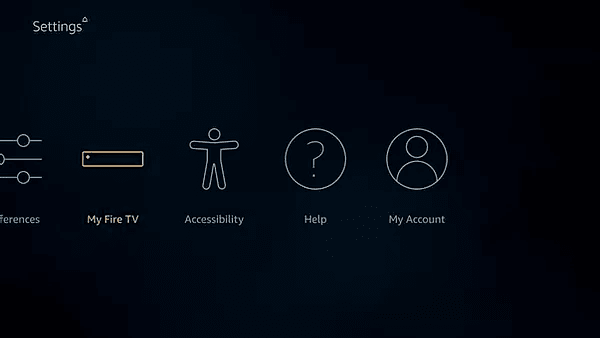
# 3 Cliquez sur Options du développeur.
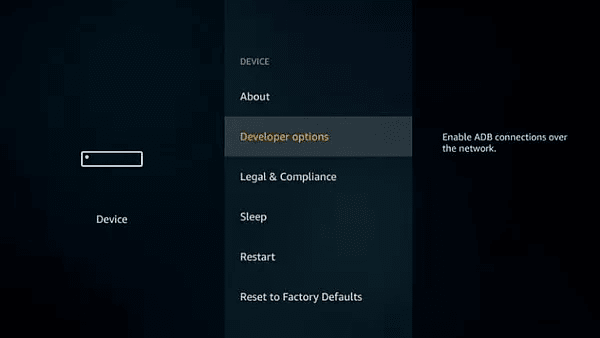
# 4 Activer le débogage ADB et les applications de sources inconnues. Une fenêtre apparaît comme un message d’avertissement. Cliquez sur Activer.
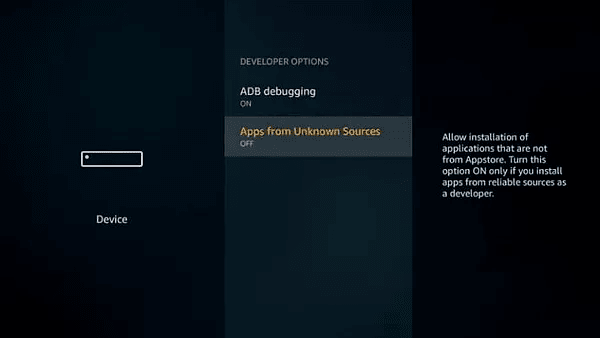
# 5 Downloader sur Firestick. Si vous débutez avec Firestick, voici comment installer Downloader sur Firestick:
Étapes pour installer l’application Downloader directement
# 1 Allumez votre Firestick.
# 2 Cliquez sur l’icône de recherche.
# 3 Tapez comme Downloader.
# 4 Parmi les suggestions affichées, cliquez sur le Downloader.
# 5 La page d’informations sur l’application du téléchargeur s’ouvre dans la section Applications et jeux.
# 6 Cliquez sur le bouton Get. Avec cela, l’application Downloader télécharge et installe sur le Firestick.
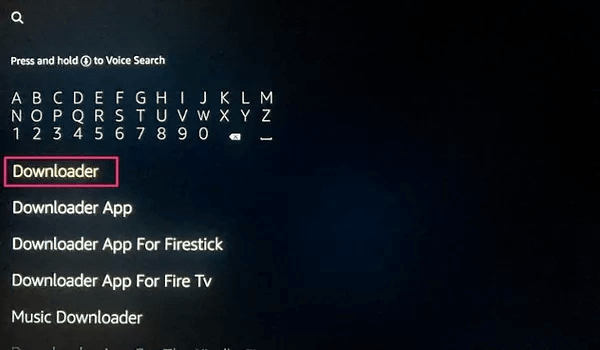
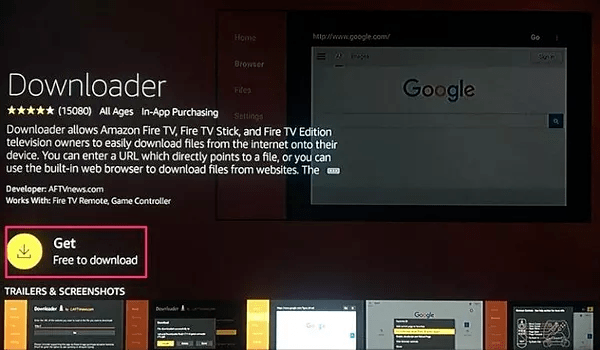
# 6 Ouvrez l’application Downloader sur Firestick.
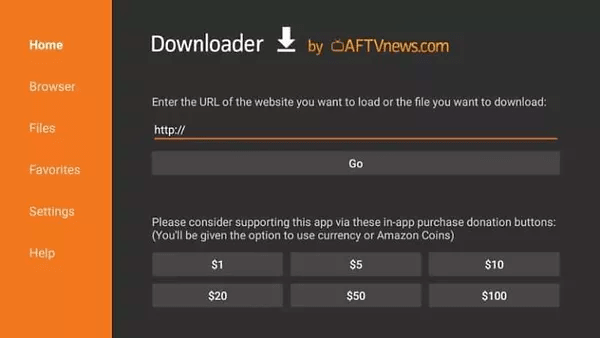
# 7 Entrez le lien suivant :
https://www.powrcdn.com/app_images%2Fresizable%2Fsmar ters_a22b353a_1646754641429.apk et cliquez sur OK.

# 8 Le fichier commence à télécharger.
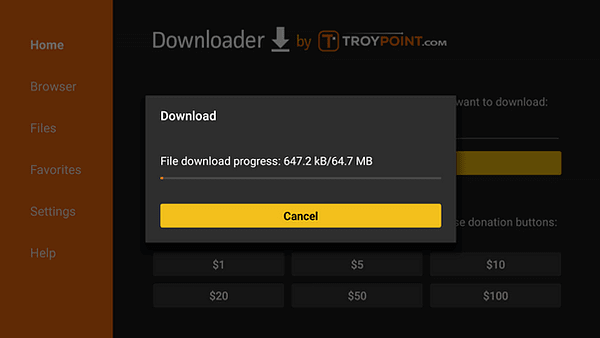
# 9 Cliquez sur Suivant pour lancer le processus d’installation.
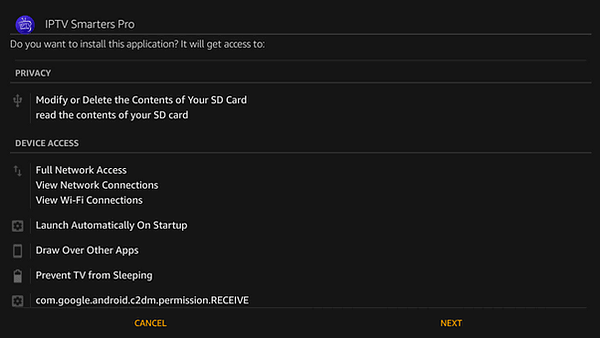
# 10 Cliquez sur Installer en bas à droite.
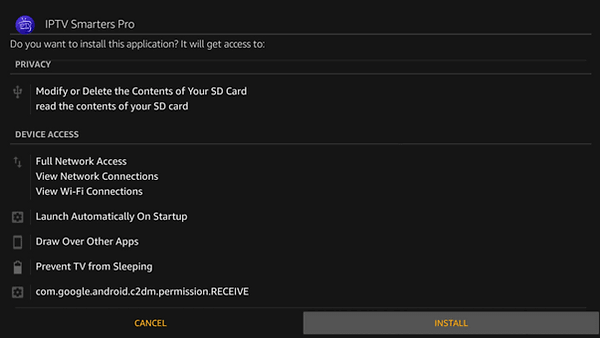
# 11 Attendez que l’application soit installée.
# 12 Cliquez sur Ouvrir pour que l’application IPTV Smarters démarre.
# 13 Cliquez sur Accepter dans la page Conditions d’utilisation.
# 14 L’application iptv smarters maintenant est installée. Pour pouvoir insérer vos identifiants ou votre nom d’utilisateur, veuillez consulter le tutoriel suivant en cliquant ici.
Que cherchez-vous?





Laisser un commentaire Annuler la réponse